基于appium的app自动化测试框架
Posted 云遠
tags:
篇首语:本文由小常识网(cha138.com)小编为大家整理,主要介绍了基于appium的app自动化测试框架相关的知识,希望对你有一定的参考价值。
基于appium框架的app自动化测试 App自动化测试主要难点在于环境的搭建,appium完全是基于selenium进行的扩展,所以app测试框架也是基于web测试框架开发的 一、设备连接 (即构建基础的测试环境,保证可以驱动设备进行操作) 0.准备测试环境 1)安装jdk配置java_home环境变量; 2)安装android SDK(安卓软件开发包)(adb、appt ) 3)安装nodejs,并通过npm安装appium 1.获取app包名appPackage 在cmd命令行中输入aapt dump badging +apk包目录

如果提示aapt命令不是内部命令,说明aapt的环境变量配置有问题。
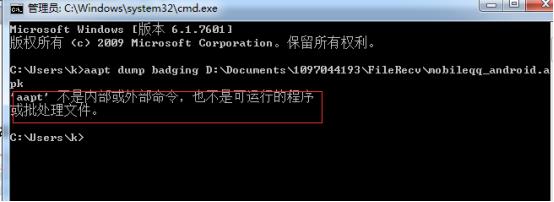
可以直接到android-sdk-windows的安装目录下找到aapt程序,在地址栏中输入cmd,然后在执行上面操作,就可以了。
如果执行脚本出现“no such element: Unable to locate element: {"method":"css selector","selector":"#i1"}
(Session info: webview=39.0.0.0)”原因是不明未解决。一般是在模拟机上会出现这种定位问题,真机没有。

成功的结果是这样的,截图如下:

2.获取app入口appActivity的值 还是在上面的信息中往下找找到如下图的位置,其中name的值就是appActivity的参数值
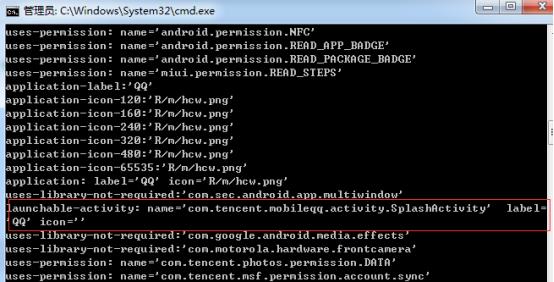
接下来我们可以启动appium软件,直接启动服务appium-server。

然后,通过以上方法获取关于app模块信息,我们可以尝试写一下脚本驱动appium-server来帮我连接到设备上的app软件。脚本命令如下:

脚本完成后,右键执行一下,会发现appium在不停的刷日志(确保appium和脚本在同一网段即可,不一定在同一台电脑) 这样就证明code-client和appium已经建立了联系,然后我们就可以通过写脚本命令操作设备上的软件了。 如果我们要操作手机上自带的软件/功能,没有办法获取apk包怎么办呢? 答:进入cmd命令行中输入adb logcat |findStr START ,然后操作设备上的功能/软件,在打出的日志中查找第一个START,在其后cmp=后面就是报名appPackage和appActivity

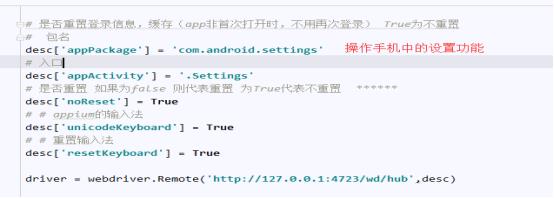
=============================================================================== 二、搭建自动化测试框架 1、整体思路:创建基础类实现设备驱动的获取连接 2、创建页面类实现页面中所有的功能元素可被获取调用(代码驱动编写测试用例) 3、创建测试脚本(测试类),编写测试方法调用测试用例 4、创建服务控制类,通过参数配置的方式连接不同的设备 5、创建框架的启动脚本 具体代码如下: 1.创建基础类实现设备驱动的获取连接 1)编写基础类,实例化封装后的appium框架(即Pyapp) 2.创建页面类实现页面中所有的功能元素可被获取调用(代码驱动编写测试用例) 2)编写登录页面类,实现登录页面的功能操作
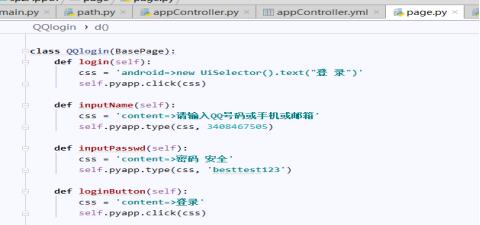
3)编写单个页面功能的测试方法

4)逐一编写测试功能页面类的相关功能 3.创建测试脚本(测试类),编写测试方法调用测试用例
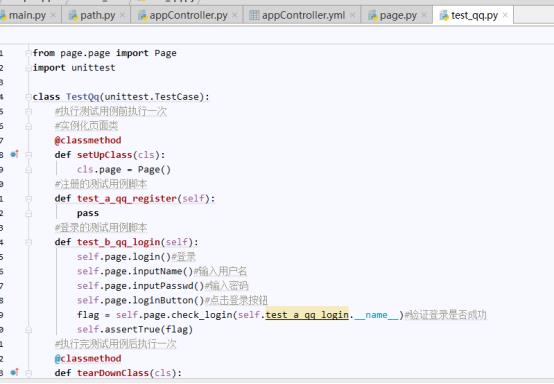
4.创建服务控制类,通过参数配置的方式连接不同的设备 1)新建yml文件编写测试设备的详细信息

2)创建服务控制类:服务控制类:appium服务的停止、启动、监听;设备驱动的连接启动
class Controller(object):
#读取设备配置文件中的设备信息进行初始化
def __init__(self):
# 通过读取yml文件获取 配置信息
self.conf = Tool().app_data
# 拆分包的信息
self.tester = self.conf.get(\'tester\')
# 拆分手机的信息
self.devices = self.conf.get(\'devices\')
# 手机的类型
self.device_type = self.conf.get(\'device_type\')
# 唯一手机
self.device = self.devices.get(self.device_type)[0]
# 手机名称
self.deviceName = self.device.get(\'name\')
#启动appium服务,由于我们是代码驱动,就不能使用手工开启appium
def start_server(self):
device = self.devices.get(self.device_type)[0]
ip = device.get(\'ip\')
port = device.get(\'port\')
deviceName = device.get(\'deviceName\')
log = os.path.join(LOGPATH, device.get(\'name\') + \'.log\')
cmd = \'appium -a {ip} -p {port} -U {deviceName} -g {log}\'.format(
ip=ip, port=port, deviceName=deviceName, log=log)
logger.debug(\'启动服务的命令:%s\'%cmd)
# 执行命令 netstat -ano | findstr 9036 -- netstat -nlpt |grep 9036
subprocess.Popen(cmd, stdout=open(log, \'a+\'), stderr=subprocess.PIPE, shell=True)
#监听appium服务是否启动成功
def test_server(self):
port = self.devices.get(self.device_type)[0].get(\'port\')
while True:
#在cmd命令行中执行netstat -ano |findstr 端口,监听服务是否启动成功
res = subprocess.getoutput("netstat -ano | findstr %s" % port)
if \'LISTENING\' in res:
logger.debug(res)
logger.info("服务启动成功")
break
else:
time.sleep(3)
logger.debug(\'三秒后重试\')
return True
#开启手机启动的连接
def start_driver(self):
# 包信息 和 手机信息 合并
self.tester.update(self.device)
ip = self.tester.get(\'ip\')
port = self.tester.get(\'port\')
driver = webdriver.Remote(\'http://{ip}:{port}/wd/hub\'.format(ip=ip,port=port),self.tester)
# 像对列中put生成的drvier
driver_queue.put(driver)
#关闭appium服务
def kill_server(self):
res = subprocess.getoutput("taskkill /F /IM node.exe /t")
logger.debug(\'kill server :%s\'%res)
if __name__ == \'__main__\':
contorller = Controller()
contorller.kill_server()
contorller.start_server()
if contorller.test_server():
contorller.start_driver()
5.创建框架的启动脚本
主要负责启动appium服务、启动设备驱动连接设备、执行测试用例、生成测试报告。
详细代码:
class Main(object):
def __init__(self):
self.controller = Controller()
self.deviceName = self.controller.deviceName
def run(self):
self.controller.start_server()
if self.controller.test_server():
self.controller.start_driver()
suite = unittest.TestSuite()
cases = unittest.defaultTestLoader.discover(APPCASE)
for case in cases:
suite.addTest(case)
f = open(APPREPORT.format(\'{}.html\'.format(self.deviceName)), \'wb\')
runner = HTMLTestRunner(f, verbosity=1, title=u\'测试报告\', description=u\'用例执行情况:\')
runner.run(suite)
f.flush()
f.close()
if __name__ == \'__main__\':
m = Main()
m.run()
==============================================================================
三、编写测试用例过程中常见的问题:
1.如果运行以上脚本后,提示“无法与计算机取得联系”
一般原因有两个(1.appium未开启,2.appium服务和脚本服务不在一个网段内。)
2. 有时候联系两次运行脚本会出现“A new session could not be created. Details”
原因是:appium-server和code-client已经连接,无法再去连接。这里我们可以将appium-server服务关闭然后在新建一个appium-server。在执行脚本就好了。
主要原因是selenium的版本问题,可是使用set_value()代替send_keys()方法。
以上是关于基于appium的app自动化测试框架的主要内容,如果未能解决你的问题,请参考以下文章
Appium + java 实现Android app自动化测试